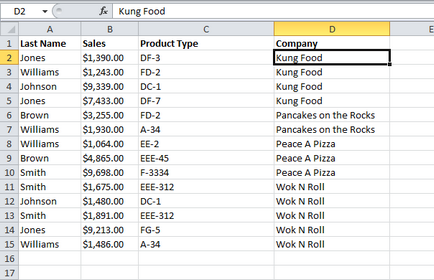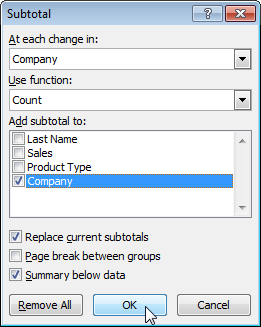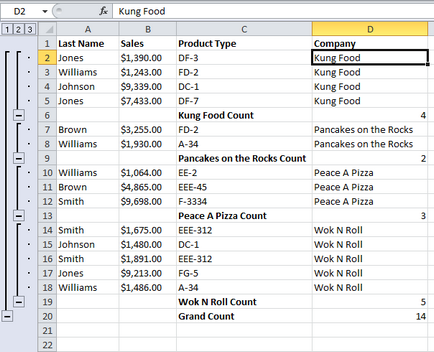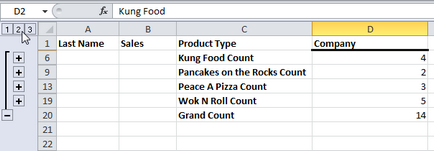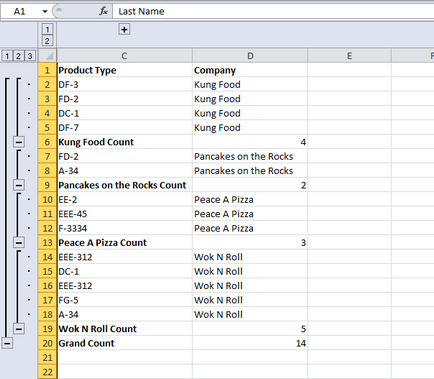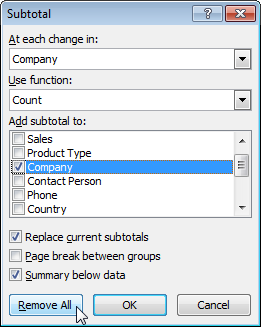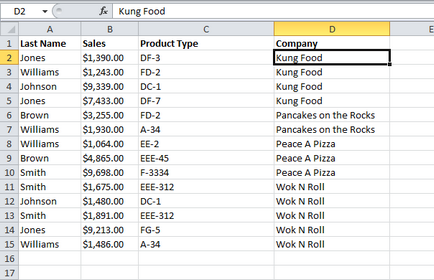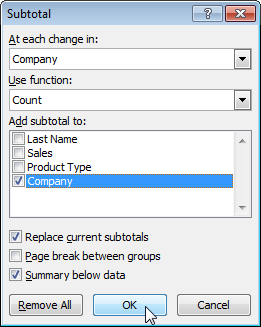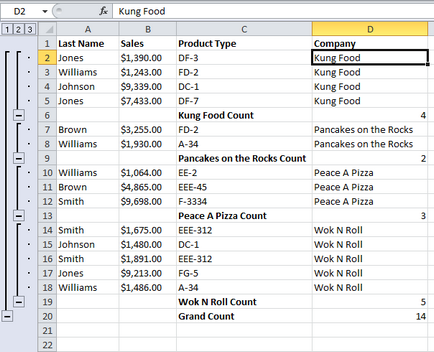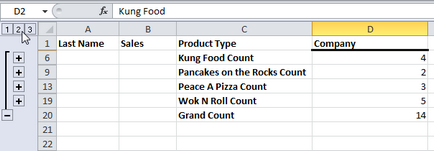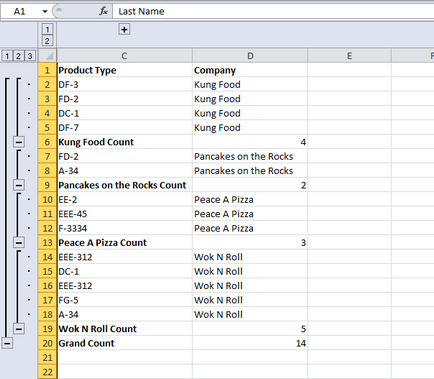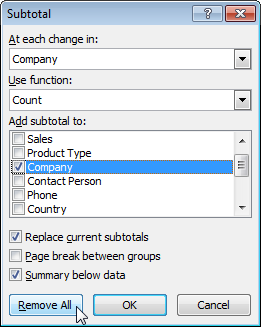- Для початку відсортуємо дані за стовпцем Company.
На вкладці Дані (Data) натисніть кнопку Проміжний підсумок (Subtotal).
У списку При кожній зміні в (At each change in) виберіть Company. Цей стовпець ми будемо використовувати, щоб структурувати нашу таблицю.
У списку Операція (Use function) виберіть Кількість (Count).
Поставте галочку навпроти Company (див. Малюнок нижче).
Натисніть ОК.
Щоб згорнути групу осередків, натисніть знак "-" (мінус). Можна використовувати цифри, щоб згорнути або розгорнути групи за рівнем. Наприклад, натисніть 2. щоб відображалися тільки підрівні.
Примітка: Натисніть 1. щоб відображати тільки підсумки, або 3. щоб відобразити все.
Щоб згорнути групу стовпців, виконайте наступні дії:
Щоб видалити структуру, виділіть будь-яку клітинку з набору даних і на вкладці Дані (Data) натисніть кнопку Проміжний підсумок (Subtotal). Потім клікніть по Прибрати все (Remove All).
Схожі статті